Amazon FireStick kræver ligesom alle andre enheder regelmæssige softwareopdateringer. Det er ret nemt at gøre, og derfor bør du ikke vente med at installere den seneste opdatering. Dette vil hjælpe dig med at få maksimal ydelse og hastighed for din Firestick og eventuelle installerede programmer.
Sådan opdaterer du din Amazon Firestick
Før du starter opdateringen, skal du sikre dig, at din Firestick har forbindelse til internettet. Det er nemlig sådan, at opdateringer kun er mulige, hvis din enhed er permanent forbundet til internettet, så du skal sørge for dette på forhånd. Her er de trin, du skal følge:
- Tænd din Firestick, og gå til startskærmen.
- Brug fjernbetjeningen til at navigere til “Settings” (Indstillinger) i den øverste menulinje og vælg det.
- Rul ned til “Mit Fire TV”, og vælg det.
- Vælg “About” (Om) på det næste skærmbillede.
- Vælg “Check for Updates” på skærmen “About” (Om). Hvis FireStick selv har fundet opdateringen, vises meddelelsen “Install Update” (installer opdatering).
- Hvis der er en opdatering tilgængelig, skal du vælge “Installer opdatering“. Hvis din Firestick allerede er opdateret, vises en meddelelse om, at din enhed er opdateret.
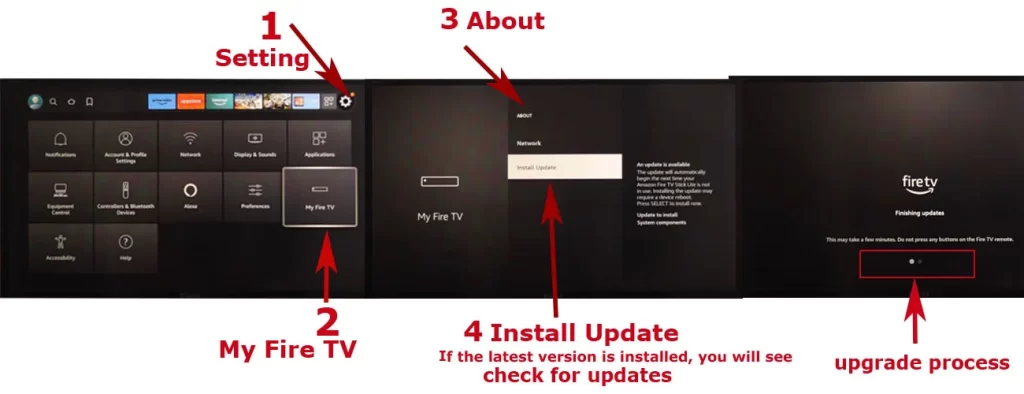
Opdateringsprocessen kan tage et par minutter, afhængigt af opdateringens størrelse og hastigheden på din internetforbindelse. I nogle tilfælde kan det også ske, at din Firestick genstarter flere gange, når du installerer store patches, eller at den fryser fast, når du installerer store patches. I dette tilfælde skal du vente og ikke trække stikket ud af stikkontakten til enheden.
Derfor bør du opdatere din Firestick
Det er vigtigt at opdatere din Firestick af flere årsager. Her er nogle af de vigtigste fordele ved at holde din Firestick opdateret:
- Sikkerhed: En af de vigtigste grunde til at opdatere din Firestick er sikkerheden. Opdateringer indeholder ofte sikkerhedsrettelser, der beskytter din enhed mod potentielle sårbarheder. Hackere og cyberkriminelle er altid på udkig efter måder at udnytte sikkerhedssvagheder i software på, og forældet software er et almindeligt mål. Ved at holde din Firestick opdateret kan du beskytte din enhed mod de nyeste sikkerhedstrusler.
- Ydelse: Opdateringer indeholder ofte forbedringer, der hjælper din Firestick til at køre mere gnidningsløst. Opdateringer kan f.eks. optimere hukommelsesforbruget, reducere buffering eller forbedre kvaliteten af videoafspilning. Ved at opdatere din Firestick kan du sikre dig, at du får den bedst mulige streamingoplevelse.
- Nye funktioner: Opdateringer kan også omfatte nye funktioner og forbedringer af eksisterende funktioner. Ved at opdatere din Firestick kan du få adgang til de nyeste funktioner og forbedringer og få mest muligt ud af din enhed.
- App-kompatibilitet: Opdateringer kan sikre, at din Firestick er kompatibel med de nyeste streaming-apps og -tjenester. Efterhånden som apps og tjenester udvikler sig, kan det være nødvendigt med nyere softwareversioner for at fungere korrekt. Ved at opdatere din Firestick kan du sikre dig, at du kan få adgang til det nyeste streamingindhold.
- Fejlrettelser: Endelig kan opdateringer indeholde fejlrettelser, der løser problemer med din enhed. For eksempel løste en nylig Firestick-opdatering en fejl, som fik nogle Firestick-enheder til at fryse eller genstarte uventet. Ved at opdatere din Firestick kan du sikre, at eventuelle fejl eller problemer med din enhed bliver rettet og løst.
Det er vigtigt at opdatere din Firestick for at opnå sikkerhed, ydeevne og adgang til de nyeste funktioner og det nyeste indhold. Ved at holde din Firestick opdateret kan du sikre dig den bedst mulige streamingoplevelse og beskytte din enhed mod potentielle sikkerhedssårbarheder.
Fejlfinding af сalmindelige problemer under Firestick-opdateringer
Selvom opdatering af din Firestick generelt er en ukompliceret proces, kan der opstå nogle almindelige problemer. Her er nogle tips til fejlfinding af disse problemer:
Langsom internetforbindelse
Hvis det tager lang tid for din Firestick at downloade og installere opdateringer, kan det skyldes en langsom internetforbindelse. Gå til Indstillinger > Netværk > Vis netværkshastighed for at kontrollere din internethastighed. Hvis din internethastighed er langsom, kan du prøve at nulstille din router eller flytte Firestick’en tættere på din router. Du kan også prøve at optimere dit Wi-Fi-netværk ved at reducere interferens, ændre din Wi-Fikanal eller opgradere din router.
Utilstrækkelig lagerplads
Hvis din Firestick ikke har tilstrækkelig lagerplads, kan du muligvis ikke downloade og installere opdateringer. Gå til Indstillinger > Mit Fire TV > Om > Lagerplads for at kontrollere din lagerplads. Hvis din lagerplads er lav, kan du prøve at slette ubrugte apps, rydde cache og data for apps eller flytte apps til en ekstern lagerenhed. Du kan også prøve at nulstille din Firestick til fabriksindstillingerne, men vær opmærksom på, at dette vil slette alle data og apps på enheden.
Firestick frosset under opdateringen
Hvis din Firestick fryser eller ikke reagerer under en opdatering, kan du prøve at genstarte enheden ved at tage stikket ud af stikkontakten og sætte det i igen. Du kan også prøve at trykke på Home-knappen på din fjernbetjening i 10-20 sekunder, indtil din Firestick genstarter. Hvis disse metoder ikke virker, skal du muligvis kontakte Amazons kundesupport for at få yderligere hjælp.
Opdateringen kan ikke downloades eller installeres
Hvis din Firestick ikke kan downloade eller installere en opdatering, kan du prøve at genstarte enheden og kontrollere din internetforbindelse. Du kan også prøve at rydde cache og data for Amazon Appstore-appen ved at gå til Indstillinger > Programmer > Administrer installerede programmer > Amazon Appstore > Ryd data og Ryd cache. Hvis disse metoder ikke virker, skal du muligvis prøve at opdatere din Firestick manuelt ved at downloade opdateringsfilen fra Amazons websted og installere den via USB.
Fejlmeddelelser
Hvis du får en fejlmeddelelse under opdateringsprocessen, skal du prøve at genstarte din enhed og kontrollere din internetforbindelse. Du kan også prøve at søge efter fejlmeddelelsen på Amazons supportwebsted for at se, om der findes en løsning. Hvis fejlen fortsætter, skal du muligvis kontakte Amazons kundesupport for at få yderligere hjælp.
Hvis du oplever problemer under Firestick-opdateringsprocessen, skal du prøve at fejlfinde ved at kontrollere din internetforbindelse og lagerplads og genstarte din enhed. Hvis disse metoder ikke virker, kan du prøve at søge efter løsninger på Amazons supportwebsted eller kontakte kundeservice for at få yderligere hjælp.

